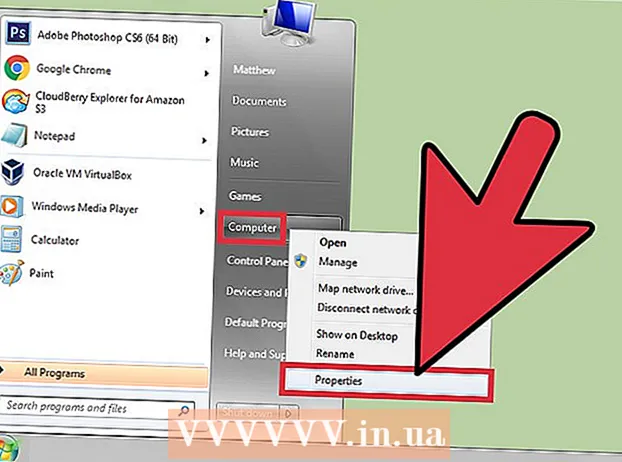Forfatter:
Monica Porter
Oprettelsesdato:
22 Marts 2021
Opdateringsdato:
1 Juli 2024

Indhold
Denne wikiHow lærer dig, hvordan du kontrollerer dataoverførselshastigheden for RAM-chippen (chip) på en Mac- eller Windows-computer.
Trin
Metode 1 af 2: På Windows
Åbn Start-menuen på din computer. Find og klik på Windows-logoet i nederste venstre hjørne af skærmen for at åbne Start-menuen.
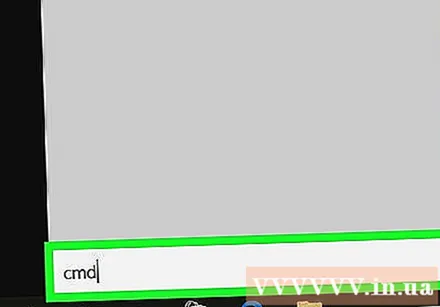
Type cmd ind i startmenuens søgefelt. Dette søger i alle programmer og viser matches i Start-menuen. Kommandoprompten vil være øverst i søgeresultaterne.- Hvis du ikke kan finde søgefeltet i menuen Start, skal du bare skrive på tastaturet. Nogle versioner af Windows giver os mulighed for at finde programmer ved at åbne Start-menuen og indtaste data uden søgefeltet.
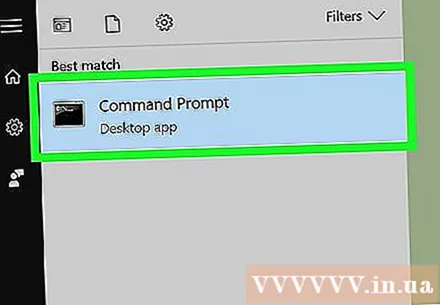
Klik på en indstilling Kommandoprompt øverst i søgeresultaterne. Et kommandopromptvindue åbnes.
Type wmic memorychip få hastighed. Denne kommando kontrollerer din RAM-chiphastighed lige i kommandopromptvinduet.

Trykke ↵ Indtast på tastaturet. Kommandoen udføres og viser en liste over hastigheden på hver RAM-chip. reklame
Metode 2 af 2: På en Mac
Åbn mappen Hjælpeprogrammer på din Mac-computer. Du kan finde den i din applikationsmappe eller klikke på forstørrelsesglasikonet i øverste højre hjørne og derefter bruge Spotlight-søgning til at finde den.
Dobbeltklik Systemoplysninger (Systemoplysninger). Systeminformationsikonet har en computerchip, der findes i mappen Hjælpeprogrammer. Efter dobbeltklik åbnes applikationen i et nyt vindue.
Klik på Hukommelse (Memory) i venstre rude. Find og åbn hukommelseskortet fra navigationsruden til venstre i vinduet Systeminformation. Dette kort viser oplysninger om hver RAM-chip, der er installeret på computeren.
Kontroller hastigheden på hver chip i Memory Slots-tabellen. Denne tabel viser alle RAM-chips, der er installeret på maskinen, og viser hastighed, størrelse, type og status for hver RAM-chip. reklame